6 spôsobov, ako opraviť chybu Minecraft, ktorá sa nedá uložiť
Rôzne / / August 27, 2022

Minecraft je 3D počítačová stavebná hra, ktorá dáva svojim hráčom šancu postaviť čokoľvek podľa svojej fantázie. Táto sandboxová videohra je kreatívna online hra Lego. Hráči v ňom môžu vytvárať a stavať rôzne druhy blokov v trojrozmerných svetoch. Hra bola prvýkrát vydaná v roku 2011 a odvtedy je veľmi populárnou videohrou. Rovnako ako každá iná videohra, aj Minecraft po chvíli vyžaduje nové aktualizácie. Ukázalo sa však, že aktualizácia Minecraftu spôsobuje niektorým používateľom problémy tak či onak, keď sa hra sama neaktualizuje. Chyba Minecraftu, ktorá nedokáže uložiť sťahovanie, je bežným problémom pri pokuse o aktualizáciu. Ak sa tiež stretávate s rovnakým problémom s hrou na počítači so systémom Windows, ste na správnom mieste. Máme pre vás perfektného sprievodcu s viacerými opravami, ktoré vám pomôžu tento problém jednoducho vyriešiť. Začnime teda oboznámením sa s príčinami, ktoré Minecraftu nedajú uložiť problémy so sťahovaním, a o jednoduchých spôsoboch, ktoré vám môžu pomôcť vyriešiť ich.

Obsah
- Spôsoby, ako opraviť chybu Minecraft, ktorá sa nedá uložiť
- Metóda 1: Reštartujte počítač
- Metóda 2: Spustite Minecraft s oprávneniami správcu
- Metóda 3: Dočasne deaktivujte antivírus (ak je to možné)
- Metóda 4: Zakázanie brány Windows Defender Firewall (neodporúča sa)
- Metóda 5: Aktualizujte Java
- Metóda 6: Preinštalujte Minecraft
Spôsoby, ako opraviť chybu Minecraft, ktorá sa nedá uložiť
Problém so sťahovaním v Minecrafte sa nepodarilo uložiť, ako sa zistilo vo viacerých verziách hry medzi rôznymi konfiguráciami počítača. Používatelia čelili problémom so sťahovaním počas aktualizácie hry alebo dokonca pri spustení hry. Dôvodov môže byť veľa a boli stručne uvedené nižšie:
- Problémy s nekompatibilitou medzi hrou a programom
- Absencia administratívnych povolení
- Zastaraná verzia Java
- Rušenie antivírusového softvéru
- Obmedzenia brány Windows Firewall
Nezáleží na tom, ako narazíte na chybu Minecraft pri spustení hry alebo pri jej aktualizácii, príčiny tejto chyby zostávajú rovnaké, rovnako ako opravy. Pozrime sa teda na niektoré z významných a jednoduchých opráv, ktoré vám môžu pomôcť s nemožnosťou uložiť problém sťahovania v hre.
Metóda 1: Reštartujte počítač
Prvou a najdôležitejšou metódou, ktorú si vyberiete, keď narazíte na chybu Minecraft, ktorá nedokáže uložiť sťahovanie, je reštartovanie systému. Je to pomerne bežné riešenie, ale jednoduchý reštart vám môže pomôcť vyriešiť problém s aktualizáciou. Reštart pomáha pri opätovnom spustení všetkých programov a prostriedkov operačného systému, čo nemohlo byť skôr. Preto je nový reštart všetko, čo váš počítač chce, a to s pomocou nášho sprievodcu 6 spôsobov, ako reštartovať alebo reštartovať počítač so systémom Windows 10, môžete sa to naučiť a vyskúšať rôzne spôsoby.
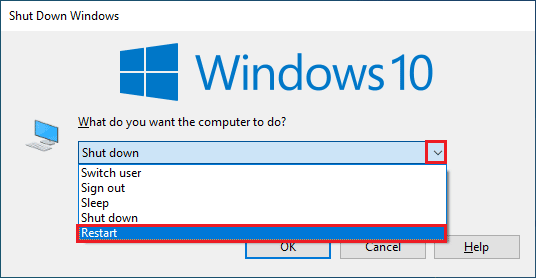
Metóda 2: Spustite Minecraft s oprávneniami správcu
Hry vo vašom počítači môžu na spustenie potrebovať povolenie na vykonanie zmien vo vašom systéme a pevnom disku. To isté platí pre Minecraft, potrebuje administrátorské oprávnenia na stiahnutie a prístup k prepísaným herným súborom. Ak počas spúšťania alebo aktualizácie aplikácie Minecraftu nie sú udelené administrátorské práva, môže to ukázať, že Minecraft nedokáže uložiť chybu sťahovania. Preto sú práva správcu dôležité a možno ich poskytnúť pomocou nasledujúcich krokov:
1. Kliknite pravým tlačidlom myši na Ikona skratky Minecraft na pracovnej ploche.
2. Teraz vyberte Vlastnosti z menu.

3. Ďalej otvorte Kompatibilita tab.

4. Teraz začiarknite políčko pre Spustite tento program ako správca.

5. Kliknite na Použiť >OK uložiť vykonané zmeny.
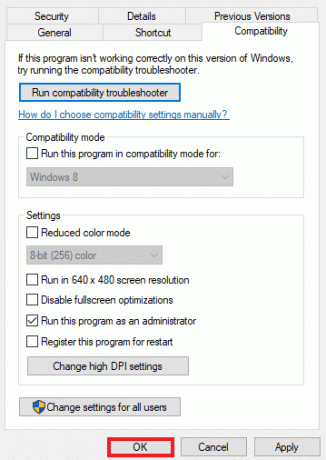
Metóda 3: Dočasne deaktivujte antivírus (ak je to možné)
Problém so sťahovaním Minecraftu je bežný a môže byť výsledkom nainštalovaných aplikácií na vašom počítači so systémom Windows. Aplikácie tretích strán môžu spôsobiť problémy s nekompatibilitou s hrou. Zvyčajne sú tieto aplikácie tretích strán antimalvérovým softvérom vo vašom systéme. Ak máte na svojom notebooku/počítači nainštalovaný antivírus, môže zasahovať do fungovania vašej hry a môže dokonca zablokovať jej spustenie. V takom prípade je rozumné ich počas hry Minecraft jednoducho dočasne deaktivovať. Ďalšie podrobnosti o tejto téme nájdete v našom sprievodcovi Ako dočasne zakázať antivírus v systéme Windows 10a postupujte podľa v ňom uvedených metód.

Prečítajte si tiež: Ako hrať klasický Minecraft v prehliadači
Metóda 4: Zakázanie brány Windows Defender Firewall (neodporúča sa)
Odpoveď na otázku, prečo nemôže Minecraft uložiť sťahovanie, spočíva v zakázaní brány Windows Defender Firewall vstavaný nástroj na počítači so systémom Windows môže obmedziť internetové pripojenie pre Minecraft, pretože potrebuje väčšie šírku pásma. Nakoniec zablokovanie internetového pripojenia k Minecraftu tiež zakáže akúkoľvek aktualizáciu, a preto došlo k chybe. To je dôvod, prečo je dôležité zakázať tento predinštalovaný nástroj vo vašom systéme. Prečítajte si nášho sprievodcu ďalej Ako zakázať bránu firewall systému Windows 10 aby ste sa dozvedeli viac o tom, ako sa môžete tohto rušenia zbaviť.

Metóda 5: Aktualizujte Java
Pre používateľov Windowsu, ktorí používajú verziu Java Minecraftu, je nevyhnutné, aby ste používali aktualizovanú verziu Java, aby sa predišlo chybe Minecraftu, ktorá by nemohla uložiť sťahovanie. V prípade, že nie, je čas aktualizovať ho na počítači pomocou krokov, ktoré sú uvedené nižšie:
1. Stlačte tlačidlo Windows kľúč, typ Nakonfigurujte Java, potom kliknite na OTVORENÉ.

2. Teraz kliknite na Aktualizovať kartu v hornej časti Ovládací panel Java okno.
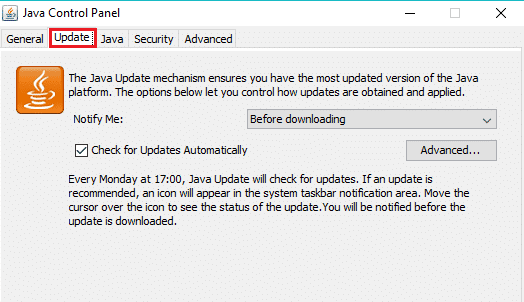
3. Ďalej kliknite na Teraz aktualizovať možnosť v spodnej časti.

4. V prípade, že je k dispozícii aktualizácia, kliknite na Aktualizovať možnosť.
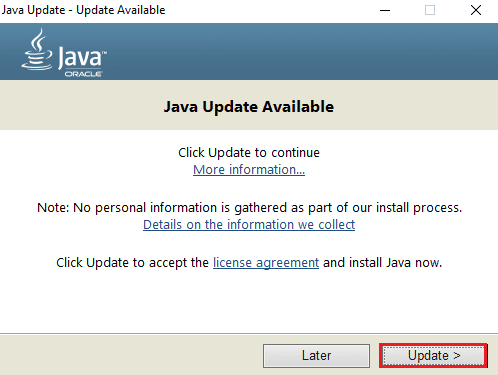
Po spracovaní aktualizácie spustite Minecraft a skontrolujte, či bol problém vyriešený.
Prečítajte si tiež:Opraviť chybu Minecraft, zlyhal pri zápise Core Dump
Metóda 6: Preinštalujte Minecraft
Preinštalovanie Minecraftu je poslednou možnosťou na vyriešenie toho, že Minecraft nedokáže uložiť sťahovanie, ak pre vás doteraz žiadna z vyššie uvedených metód nefungovala. Pomôže vám to aj pri inštalácii najnovšej verzie hry na váš počítač, ktorá je bez chýb, vylepšená a nová funkčná kópia programu bez akýchkoľvek chýb.
Poznámka: Pred odinštalovaním hry si zálohujte údaje Minecraftu, aby ste predišli strate údajov hry.
1. Stlačte tlačidlo Windows kľúč, typ aplikácie a funkcie a kliknite na OTVORENÉ.

2. Vyhľadajte a kliknite na Spúšťač Minecraftu a vyberte Odinštalovať možnosť.

3. Teraz potvrďte výzvu, ak existuje, a reštartujte počítač po odinštalovaní Minecraft.
4. Prejdite k úradníkovi Stránka na stiahnutie Minecraft.
5. Teraz kliknite na Stiahnite si pre Windows 7/8 pod POTREBUJETE INÁ PRÍCHUŤ? menu, ako je znázornené.

6. Teraz kliknite na Inštalačný súbor na inštaláciu aplikácie.

7. Kliknite na Ďalšie v Nastavenie spúšťača Microsoft okno.

8. Opäť kliknite na Ďalšie.

9. Teraz kliknite na Inštalácia v nasledujúcom okne.

Teraz, keď ste si stiahli novú verziu Minecraftu, môžete spustiť hru a skontrolovať, či sa nevyriešila nemožnosť sťahovania.
Prečítajte si tiež: Ako získať Windows 10 Minecraft Edition zadarmo
Často kladené otázky (FAQ)
Q1. Prečo si nemôžem stiahnuť Minecraft?
Ans. Ak nemôžete nainštalovať Minecraft na vašom systéme, potom musíte skontrolovať, či brána firewall alebo antivírusový softvér na vašom počítači neblokuje aplikáciu, ak je to tak, deaktivujte tieto programy, aby ste umožnili inštaláciu Minecraftu.
Q2. Ako si môžem nainštalovať Minecraft na Windows 10 na môj počítač?
Ans. Minecraft si môžete nainštalovať na Windows 10 pomocou Metóda 6 uvedené vyššie.
Q3. Je Java verzia Minecraftu zadarmo?
Ans. Áno, Java verzia Minecraft je zadarmo na stiahnutie a hranie.
Q4. Musím po odinštalovaní Minecraftu z počítača znova zaplatiť?
Ans. Ak ste prihlásení pomocou rovnakého účtu, môžete si hru stiahnuť a znova nainštalovať bez toho, aby ste za ňu znova platili.
Q5. Ako môžem opraviť problém s nenačítaním Microsoftu?
Ans. Microsoft sa do vášho počítača nenačíta kvôli zastaranému systému Windows. Skúste aktualizáciu počítača na najnovšiu verziu ktoré vám pomôžu pri riešení tohto problému.
Odporúčané:
- Ako používať aplikáciu ADB Uninstall App
- Ako uhasiť táborák v Minecrafte
- Čo je to inštalačný proces Twitch Minecraft?
- Ako pripojiť účet Microsoft k Minecraft na PS4
Minecraft je skvelá hra, v ktorej môžete pustiť svoju tvorivosť tým, že budete stavať a vytvárať nové veci, no problémy s aktualizáciou aplikácie alebo jej spustením môžu byť občas nepríjemné. Dúfame, že náš sprievodca s opravami pre Chyba Minecraftu, sťahovanie sa nepodarilo uložiť bol pre vás nápomocný pri riešení tohto problému. Ak áno, dajte nám vedieť, ktorá z metód uvedených v príručke vám pri tom najviac pomohla. Zanechajte svoje cenné návrhy a otázky, ak nejaké existujú, v sekcii komentárov nižšie.



